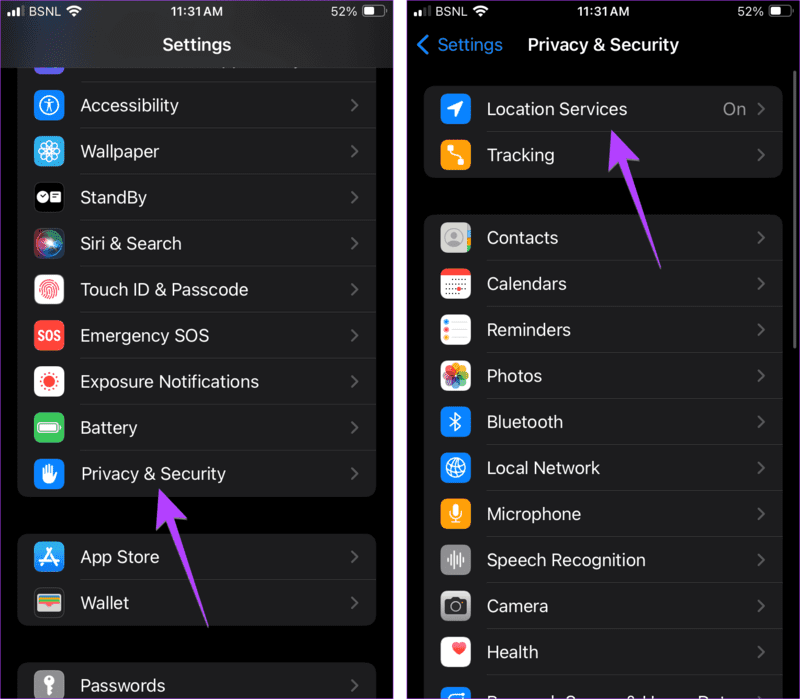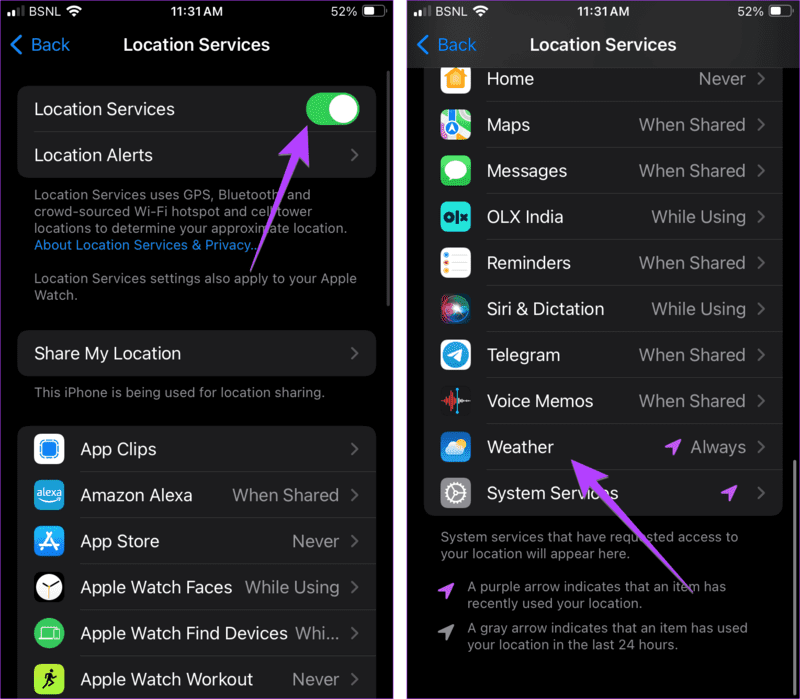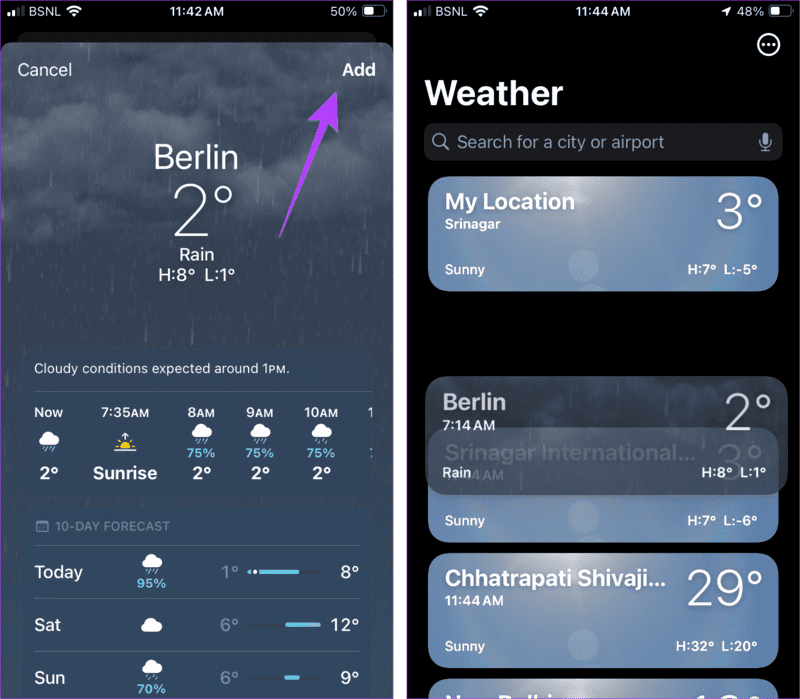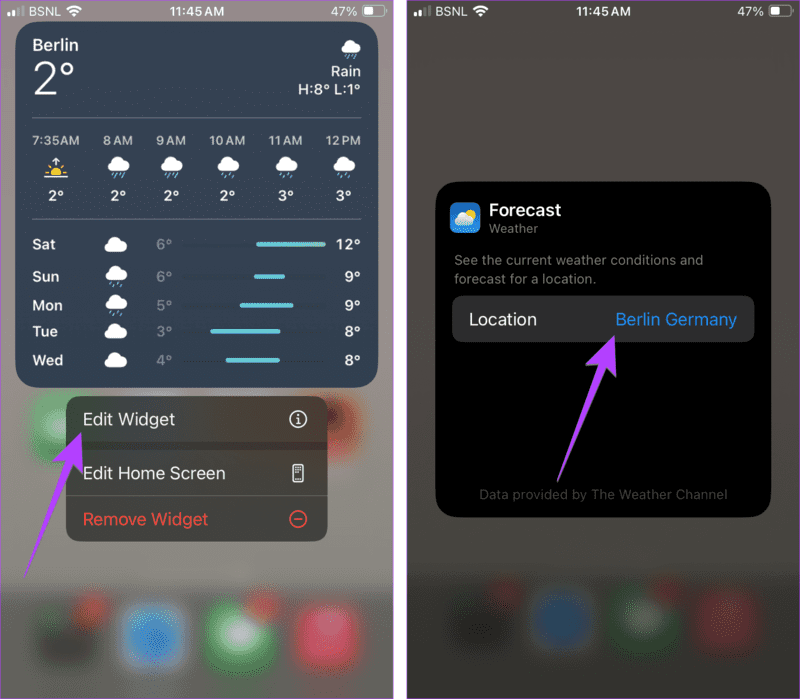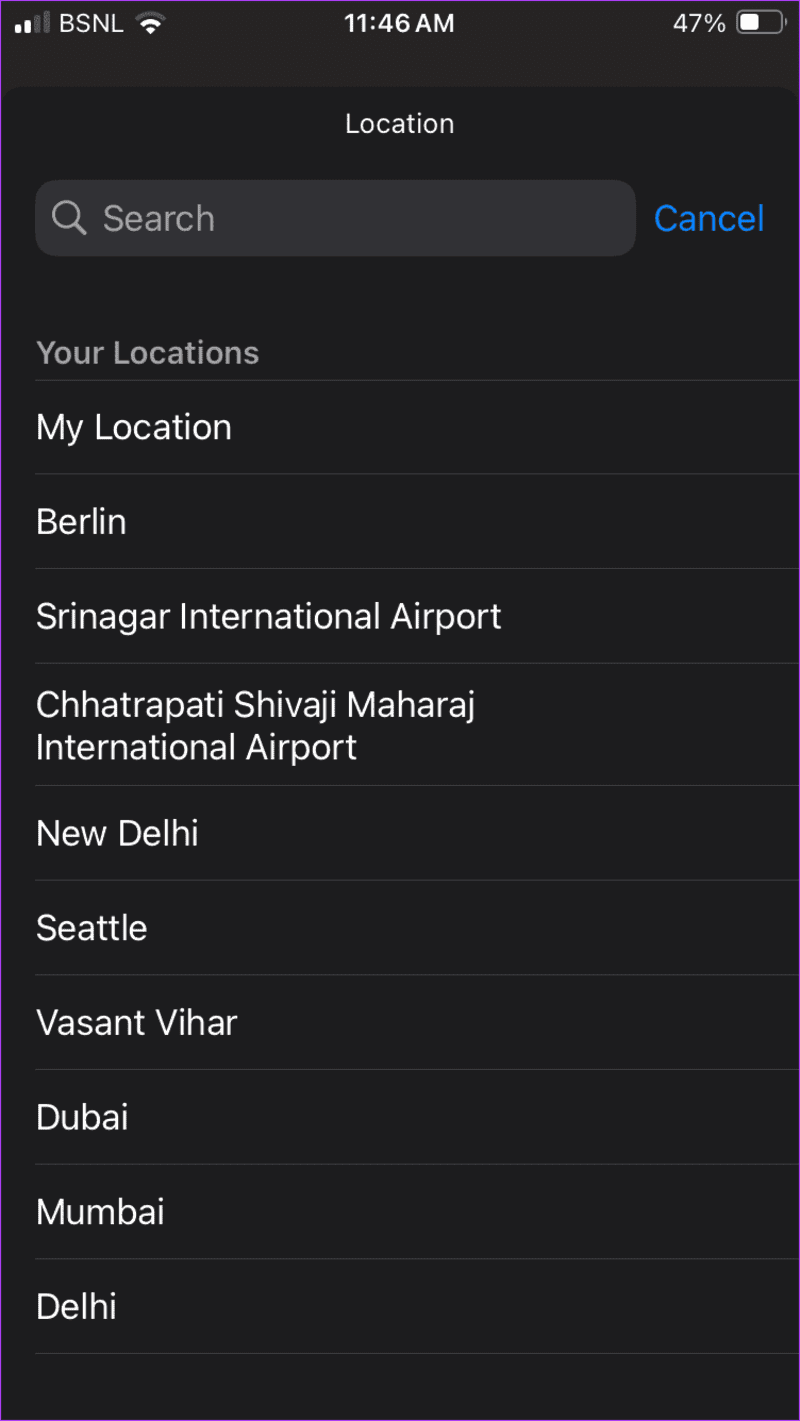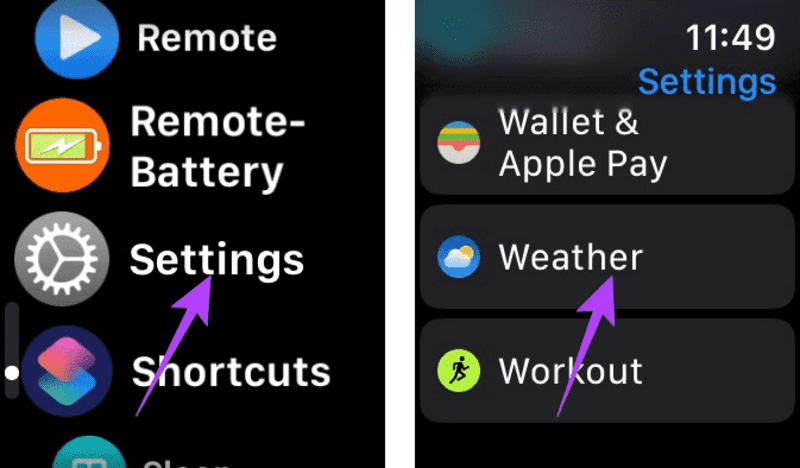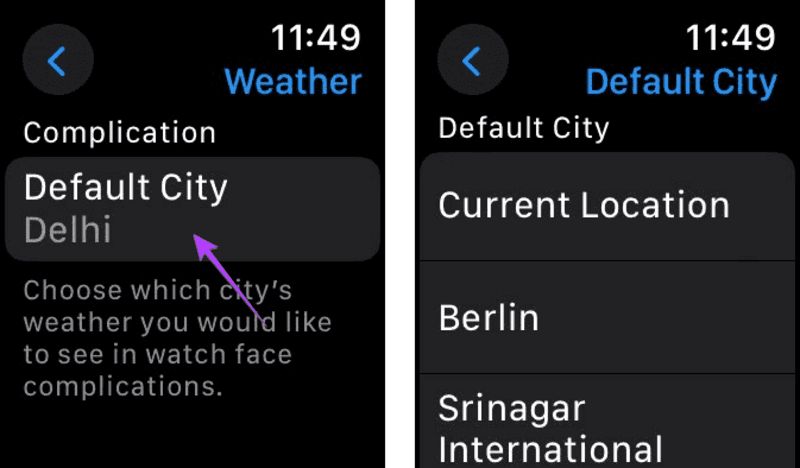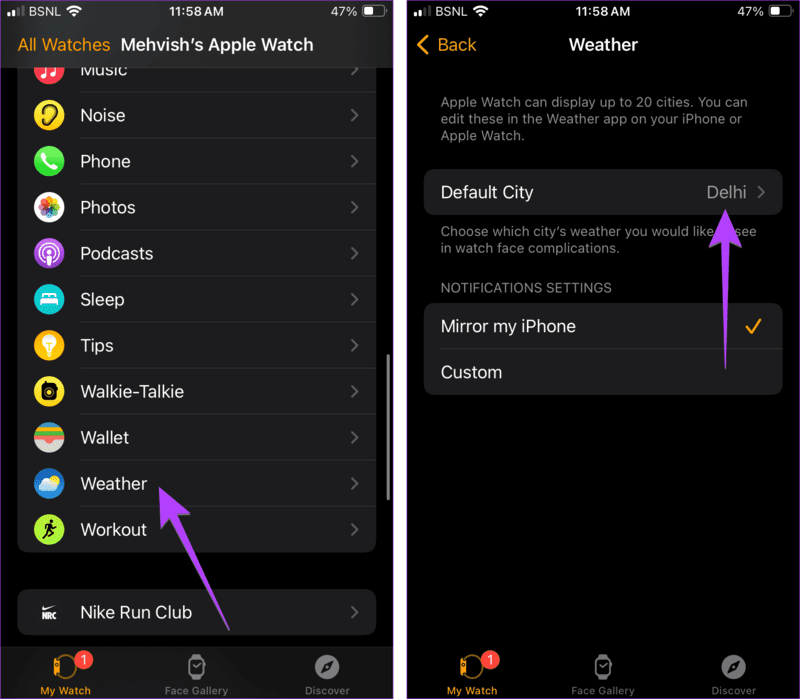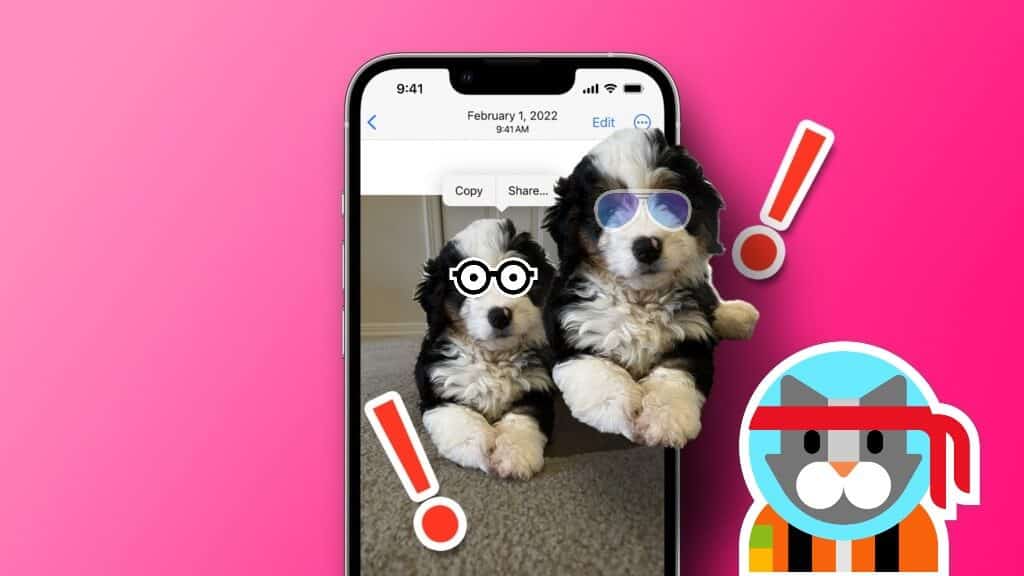إذا كنت تمتلك جهاز iPhone أو Apple Watch، فمن المحتمل أنك تعرف مدى ملاءمة التحقق من توقعات الطقس على هذه الأجهزة. ولكن ماذا لو كنت تريد رؤية الطقس في موقع مختلف عن موقعك الحالي؟ أو تريد تتبع الطقس في مدينتك الأصلية، وجهازك لا يظهر ذلك؟ نحن هنا للمساعدة. دعونا نتعلم كيفية تغيير موقع تطبيق الطقس أو عنصر واجهة المستخدم على iPhone وiPad وApple Watch.
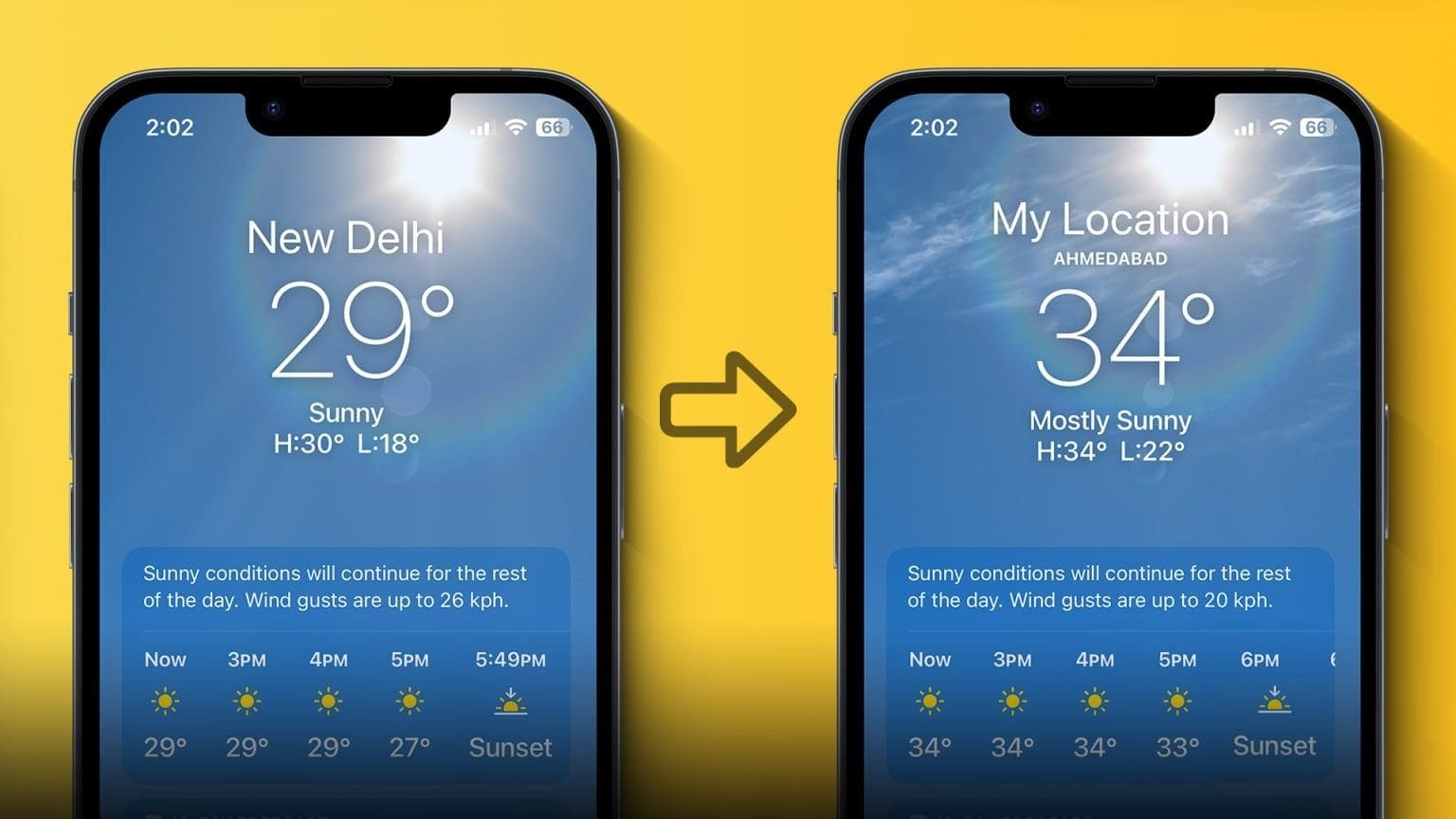
يعد تغيير موقع الطقس على أجهزة Apple أمرًا سهلاً. سواء كنت تريد تغيير الموقع الافتراضي، أو إضافة موقع جديد، أو التبديل بين أماكن متعددة، فلدينا كل ما تحتاجه. لنبدأ.
كيفية تغيير الموقع الافتراضي في تطبيق Weather على iPhone وiPad
الطريقة 1: تمكين خدمات الموقع لإظهار حالة الطقس للموقع الحالي تلقائيًا
إذا كان تطبيق Apple Weather يعرض بيانات الطقس لكوبرتينو، أو أي موقع آخر غير الموقع الحالي، أو لا يعرض بيانات الطقس على الإطلاق، فيجب عليك تمكين خدمات الموقع على جهاز iPhone الخاص بك. سيؤدي القيام بذلك إلى إظهار تفاصيل الطقس لموقعك الحالي تلقائيًا.
لتعيين طقس iPhone على موقعك الحالي، اتبع الخطوات التالية:
الخطوة 1: افتح الإعدادات على جهاز iPhone أو iPad.
الخطوة 2: انتقل إلى الخصوصية والأمان، تليها خدمات الموقع.
إلى الخطوة 3: قم بتمكين التبديل بجوار خدمات الموقع.
الخطوة 4: قم بالتمرير لأسفل وانقر على الطقس. حدد دائمًا.
الخطوة 5: افتح تطبيق الطقس على جهاز iPhone الخاص بك وسترى الطقس في موقعك الحالي. سيتم تغيير الموقع الافتراضي ومعلومات الطقس المرتبطة به تلقائيًا إذا قمت بتغيير موقعك.
الطريقة 2: تعيين الموقع الافتراضي يدويًا
عادةً، عند تمكين خدمات الموقع لتطبيق الطقس، سيظهر موقعك الحالي دائمًا على الشاشة الأولى. إذا لم يظهر، يمكنك تغيير موقع الطقس يدويًا والاحتفاظ بموقعك المفضل كموقع افتراضي في تطبيق الطقس.
لإضافة موقع افتراضي يدويًا في تطبيق الطقس على iPhone، اتبع الخطوات التالية:
الخطوة 1: افتح تطبيق الطقس على جهاز iPhone أو iPad.
الخطوة 2: اضغط على أيقونة القائمة في الأسفل على iPhone. وعلى جهاز iPad، اضغط على أيقونة الشريط الجانبي في الزاوية العلوية اليسرى.
إلى الخطوة 3: ابحث عن الموقع الذي تريد رؤية معلومات الطقس الخاصة به. اضغط عليها من نتائج البحث.
الخطوة 4: اضغط على زر “إضافة” لإضافته إلى قائمة المواقع المحددة
الخطوة 5: اضغط لفترة طويلة على بطاقة الموقع واسحبها إلى الأعلى. الآن، سوف ترى الطقس في هذا الموقع.
ملاحظة: إذا كان تطبيق الطقس لا يزال يعرض الموقع الخاطئ، فتعرف على كيفية حل المشكلة.
هناك عدد قليل من الأشياء ملاحظة:
- إذا كنت لا تستمتع بسحب البطاقة، فانقر على أيقونة النقاط الثلاث في الأعلى وحدد تحرير القائمة. ثم استخدم أيقونة الثلاثة أشرطة لضبط الموقع.
- لا يمكنك الاحتفاظ بموقع فوق موقعك الحالي إذا تم تمكين خدمات الموقع.
- إذا كنت تريد تعيين موقع مختلف كموقع افتراضي، فقم بإيقاف تشغيل خدمات الموقع لتطبيق الطقس أولاً. للقيام بذلك، انتقل إلى الإعدادات > الخصوصية والأمان > خدمات الموقع > الطقس وحدد أبدًا. ثم قم بإضافة الموقع ونقله إلى الأعلى.
- يمكنك التبديل بين المواقع المختلفة المضافة إلى تطبيق الطقس عن طريق التمرير لليسار أو لليمين على الشاشة الرئيسية للتطبيق.
كيفية تغيير موقع أداة الطقس على IPHONE أو IPAD
افتراضيًا، ستعرض أداة الطقس الموجودة على جهاز iPhone حالة الطقس لموقعك الحالي. ولكن إذا كان يظهر كوبرتينو أو أي موقع آخر، فاستخدم هذه الخطوات لتغيير الموقع على أداة الطقس:
الخطوة 1: اضغط لفترة طويلة على أداة الطقس على جهاز iPhone الخاص بك.
الخطوة 2: حدد تحرير ويجت من القائمة. ثم اضغط على الموقع.
إلى الخطوة 3: حدد الموقع المفضل من القائمة. أو استخدم شريط البحث للعثور على موقع جديد.
اقرأ أيضًا: تعرف على أفضل تطبيقات ويدجت الطقس للـ iPhone .
كيفية تغيير موقع الطقس لساعة Apple Watch (للأداة أو للتعقيدات)
لتغيير الموقع الذي يظهر الطقس فيه على أداة الطقس أو أحد تعقيدات Apple Watch، يجب عليك تغيير المدينة الافتراضية لتطبيق الطقس. يمكنك القيام بذلك من Apple Watch نفسها أو من جهاز iPhone الخاص بك.
الطريقة 1: من Apple Watch
الخطوة 1: افتح تطبيق الإعدادات على Apple Watch.
الخطوة 2: قم بالتمرير لأسفل وانقر على الطقس.
إلى الخطوة 3: اضغط على المدينة الافتراضية واختر الموقع الذي تريد تتبع درجة حرارته أو طقسه. سيظهر الموقع المحدد على أداة الطقس والتعقيدات.
ملاحظة: إذا كنت تريد ضبط طقس Apple Watch على الموقع الحالي، فحدد خيار الموقع الحالي. في حالة عدم ظهور بيانات الطقس أو عدم تحديثها على Apple Watch، فتعرف على كيفية إصلاحها.
بعض الأمور التي يجب أن نضع في اعتبارنا:
- لن يظهر خيار الموقع الحالي إلا إذا تم تمكين خدمات الموقع لتطبيق الطقس على iPhone، كما هو موضح أعلاه في الطريقة الأولى على iPhone.
- إذا لم يظهر خيار الموقع الحالي، فستحتاج إلى إضافة موقعك يدويًا إلى تطبيق الطقس أولاً واختيار هذا الموقع كما هو موضح في الخطوات أعلاه.
- يعرض تطبيق الطقس على Apple Watch نفس مجموعة المواقع وبنفس الترتيب المضاف إلى تطبيق الطقس على جهاز iPhone الخاص بك. بشكل أساسي، تتم مزامنة قائمة المواقع الخاصة بك عبر أجهزة Apple الخاصة بك، بشرط أن تستخدم نفس معرف Apple على جميع الأجهزة.
- يمكنك إضافة مواقع أو إزالتها من تطبيق الطقس على Apple Watch أيضًا. لإضافة موقع، افتح تطبيق الطقس على الساعة. قم بالتمرير لأسفل وانقر على الزر + لإضافة موقع جديد. لإزالة أي موقع مضاف، اسحب لليسار على الموقع واضغط على زر X الأحمر.
الطريقة 2: من تطبيق Watch على iPhone
يمكنك تغيير المدينة الافتراضية لتطبيق الطقس على Apple Watch من جهاز iPhone الخاص بك أيضًا.
الخطوة 1: افتح تطبيق Apple Watch على جهاز iPhone الخاص بك.
الخطوة 2: اضغط على الطقس، متبوعًا بالمدينة الافتراضية. اختر أي مكان مفضل.
إصلاحات سريعة إذا أظهر تطبيق الطقس المدينة الخطأ
- على جهاز iPhone، انتقل إلى “الإعدادات” > “الخصوصية والأمان” > “خدمات الموقع”. قم بإيقاف تشغيل خدمات الموقع لتطبيق الطقس وتشغيلها مرة أخرى.
- تأكد من ضبط المنطقة الزمنية الصحيحة على جهاز iPhone الخاص بك.
- في تطبيق Watch على جهاز iPhone الخاص بك، انتقل إلى Clock وقم بتمكين التبديل بجوار وقت 24 ساعة لبضع ثوانٍ، ثم قم بإيقاف تشغيله.
الأسئلة الشائعة
1. كيف يمكن تغيير درجة الحرارة من فهرنهايت إلى مئوية على iPhone وApple Watch؟
افتح تطبيق الطقس على جهاز iPhone الخاص بك واضغط على أيقونة القائمة في الزاوية اليمنى السفلية. ثم اضغط على أيقونة ثلاثية النقاط وحدد درجة مئوية. وبدلاً من ذلك، حدد الوحدات أسفل أيقونة النقاط الثلاث وحدد درجة مئوية. سيؤدي تغييره على iPhone إلى تغييره على Apple Watch أيضًا.
2. كيف تظهر حالة الطقس أو درجة الحرارة على أحد المضاعفات الموجودة على Apple Watch؟
اضغط لفترة طويلة على وجه الساعة ثم اضغط على “تحرير”. اسحب لليسار للانتقال إلى شاشة المضاعفات. اضغط على أحد المضاعفات وحدد الطقس. اختر الظروف الجوية التي تريد إظهارها، مثل درجة الحرارة ومؤشر الأشعة فوق البنفسجية والمطر وما إلى ذلك.
إصلاح الطقس
نأمل أن تتمكن من تغيير الموقع إلى مدينتك المفضلة في تطبيق الطقس أو عنصر واجهة المستخدم على iPhone وiPad وApple Watch. إذا كنت تواجه أية مشكلات في تطبيق الطقس، فاقرأ دليل استكشاف الأخطاء وإصلاحها لإصلاحها. تحقق أيضًا من تطبيقات الطقس البارد الأخرى.